Procurando um chatbot de IA para iOS e macOS que possa ajudá-lo com pesquisas na Internet, desenvolvimento de software ou apenas para responder às suas perguntas? Você deve experimentar o Bing AI Chat no seu iPhone, iPad e Mac. Para saber como se faz, leia o artigo até o final.
Por que o Bing AI Chat Widget?
Quando o OpenAI ChatGPT e o Google Bard dominam o ecossistema AI chatbot, você pode perguntar por que deveria obter o widget Bing AI Chat. Sua pergunta é válida e aqui estão os motivos:
- O Bing AI Chat consiste no modelo de linguagem generativa GPT-4, que é essencialmente uma versão melhorada do ChatGPT.
- Você pode obter essa ferramenta como um aplicativo móvel no iPhone, iPad e iPod Touch.
- O Novo Bing oferece suporte a vários formatos de entrada de pesquisa, como textos, vídeos e imagens.
- Ele também pode criar imagens geradas por IA dentro da caixa de bate-papo usando o modelo de imagem generativa DALL-E.
Quando você obtém um chatbot AI como um widget iOS ou macOS, torna-se realmente conveniente usar o Ai em comparação com o login no aplicativo AI usando um navegador da web.
Como obter o widget Bing AI em dispositivos iOS
O novo Bing da Microsoft já está disponível na App Store. Você pode baixar, instalar e usar o aplicativo gratuitamente. O aplicativo é compatível com dispositivos iPhone, iPad e iPod touch. Veja abaixo os requisitos e passos para converter o app em um widget no iOS:
Requisitos do sistema para o widget de bate-papo do Bing AI
- Você deve possuir uma conta da Microsoft e adicioná-la ao seu dispositivo iOS.
- Deve haver pelo menos 300 MB de armazenamento gratuito em seu iPhone ou iPad para instalar este aplicativo.
- Somente dispositivos iOS, iPadOS e iPod OS 14.0 e superiores podem instalar este aplicativo.
Instalando o aplicativo Bing Ai
- Abrir Loja de aplicativos e baixe o Bing: Bate-papo com AI e GPT-4 aplicativo.
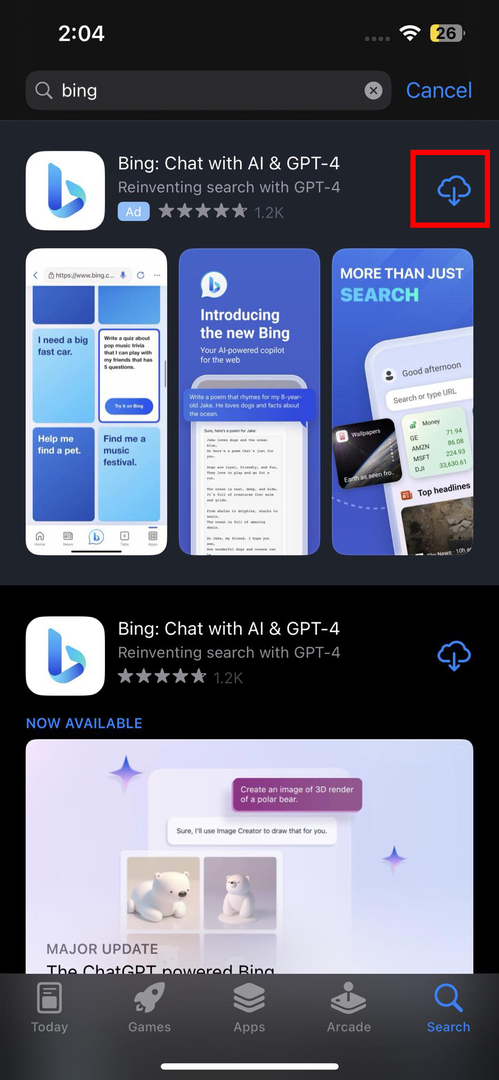
- Depois que o aplicativo for instalado, toque em Abrir e consentimento para o Notificações e Rastrear ações permissão.
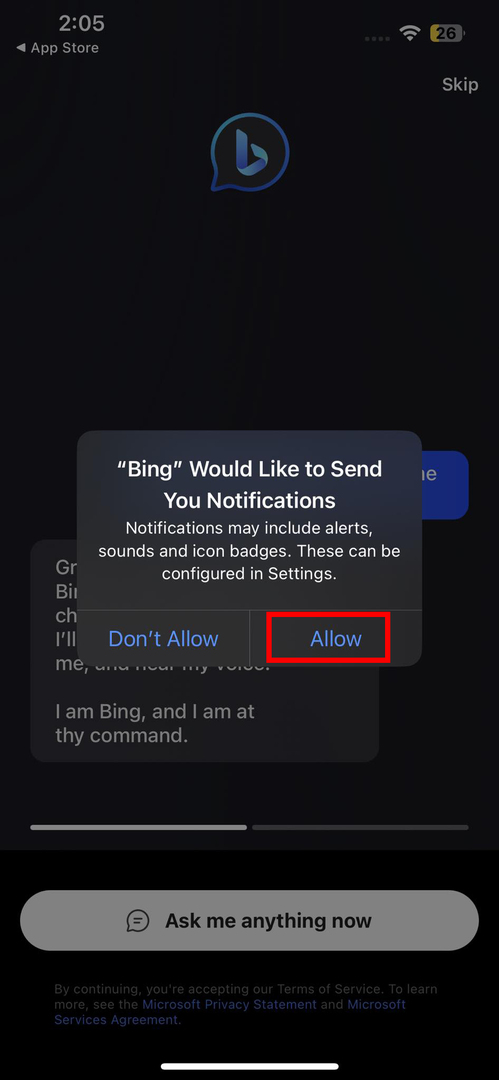
- Tocar Pular no canto superior direito do aplicativo para ignorar as instruções da tela de boas-vindas.
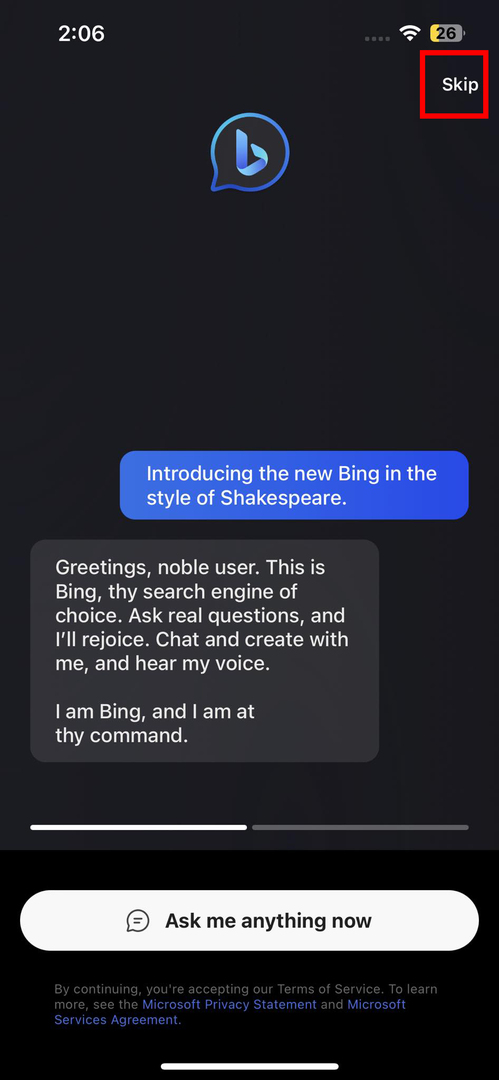
- Quando você chega no Novo Bing tela inicial, feche o aplicativo.
Adicionando o widget Bing Ai
- Toque longamente no Tela inicial do iPhone até que os ícones do aplicativo comecem a tremer.
- Toque o mais (+) ícone no canto superior esquerdo do Tela inicial.
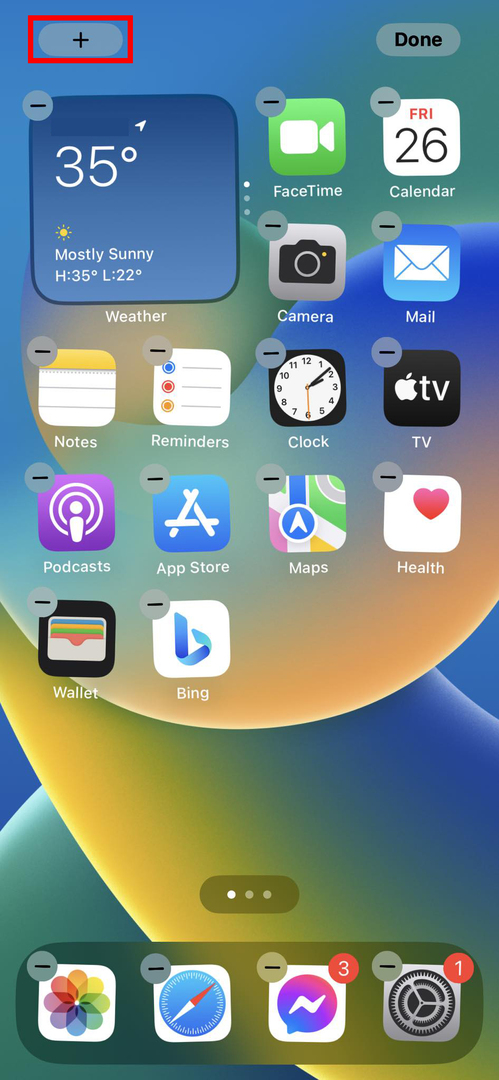
- Role para baixo o Ferramenta menu para o Bing aplicativo e toque nele.
- Escolha um Pesquisa do Bing widget entre os temas escuro e gelado e clique no botão Adicionar widget botão.
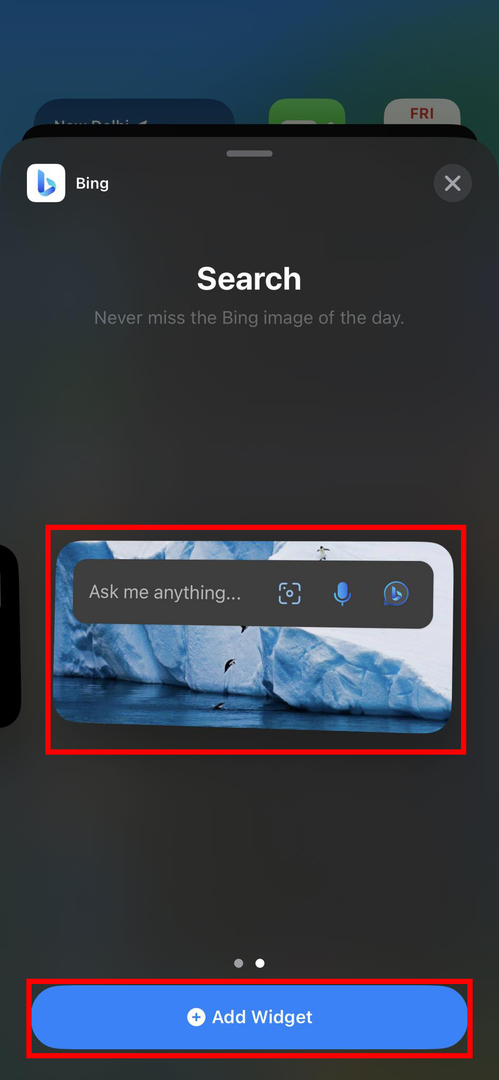
- O widget Bing AI Chat aparecerá na tela inicial.
- Toque o Pergunte-me qualquer coisa… campo e comece com uma sessão de bate-papo com o AI.
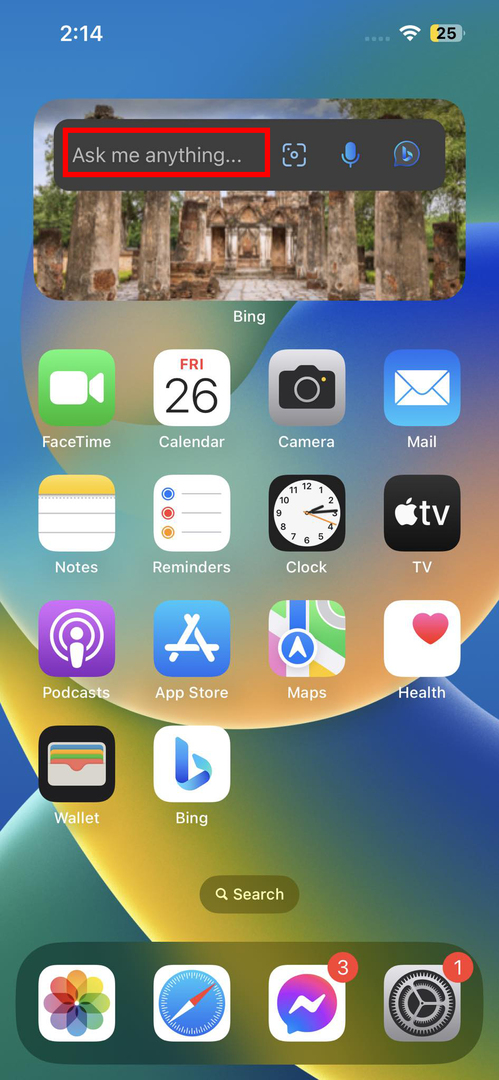
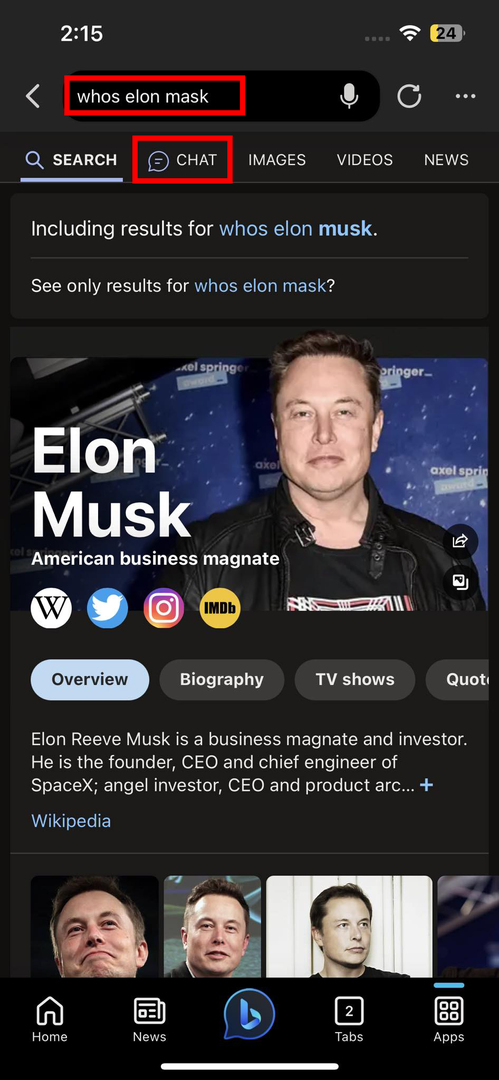
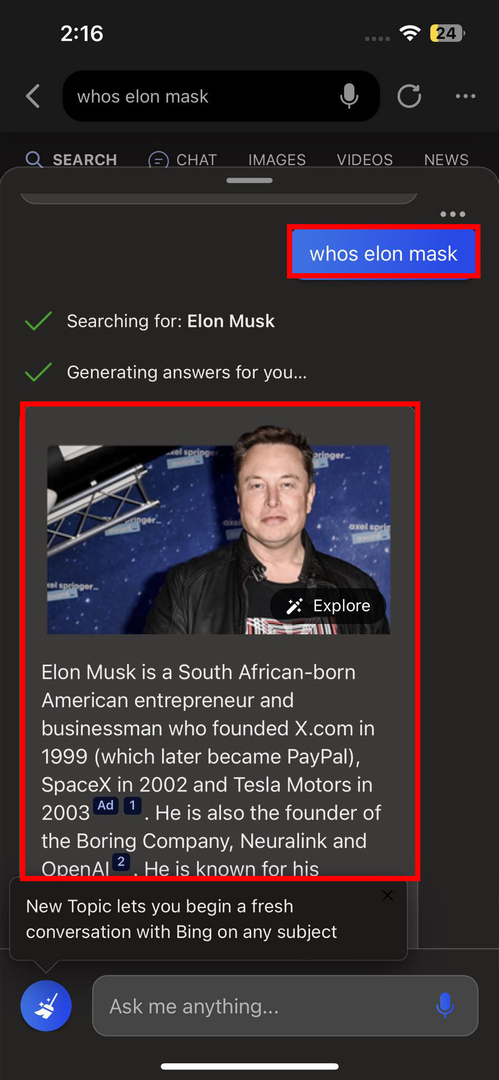
Você pode seguir as mesmas etapas mencionadas acima para dispositivos iPad e iPod Touch para criar um widget Bing AI nesses dispositivos.
Como obter o Bing AI Widget no macOS
Você pode baixar o aplicativo BingGPT do GitHub e instalá-lo no seu Mac. Assim, você não precisa mudar para o Microsoft Edge para usar o Novo Bing e voltar ao Safari para a tarefa real. Siga estas etapas e reduza a troca excessiva entre o Edge e o Safari.
Baixe e instale o BingGPT
- Vou ao BingGPT página da web no GitHub e role para baixo até o Instalar seção.
- Na seção macOS, clique no botão Silício da Maçã ou Chips IntelDMG link do arquivo.
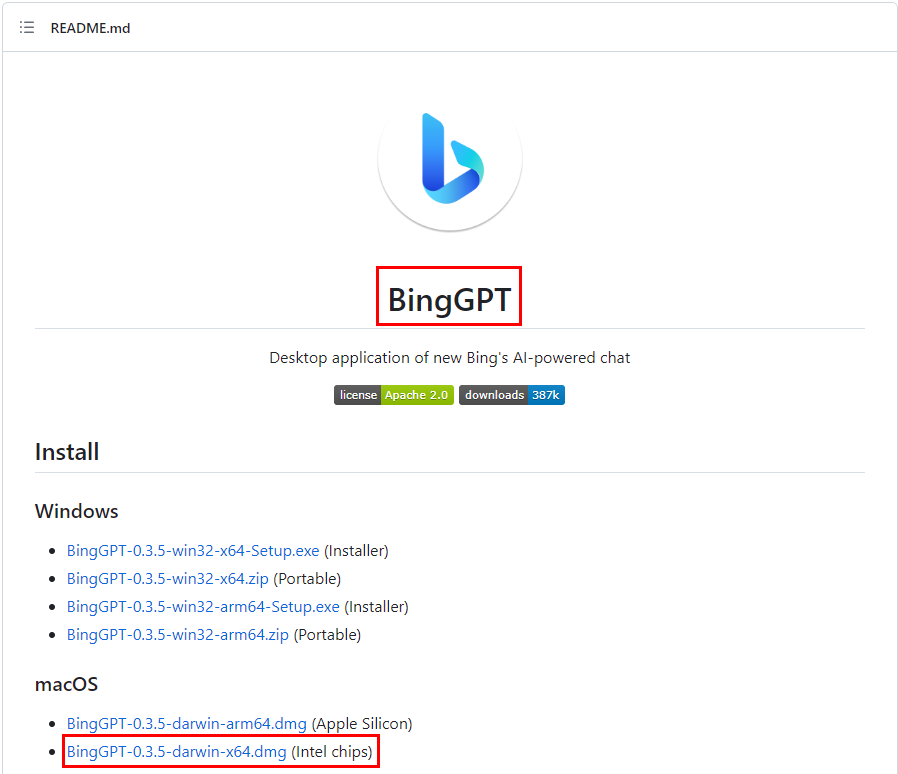
- Clique em Apple Silicon se o seu MacBook ou iMac vier com chips Apple M1 ou M2. Caso contrário, clique no URL dos chips Intel.
- Permita o download no Safari.
- Clique no Mostrar downloads ícone no navegador Safari e, em seguida, Duplo click o arquivo DMG baixado.
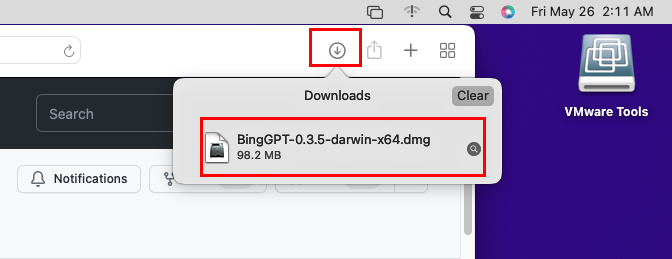
- No Caixa de diálogo BingGPT, arraste e solte o Bingícone no Pasta de aplicativos.
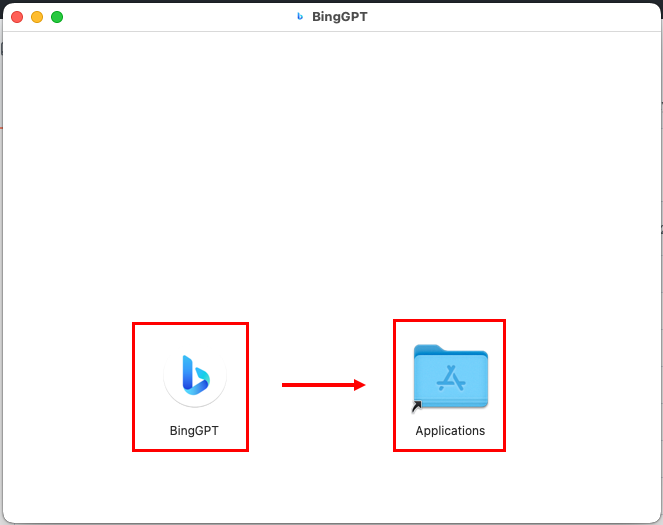
Executando o BingGPT
- Execute o BingGPT aplicativo do Plataforma de lançamento.
- Na tela de visualização do Bing, clique no botão Começar a conversar botão.
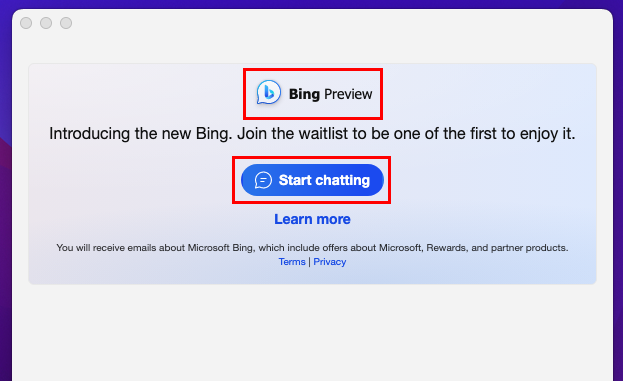
- Insira sua conta da Microsoft e conclua o processo de entrada.
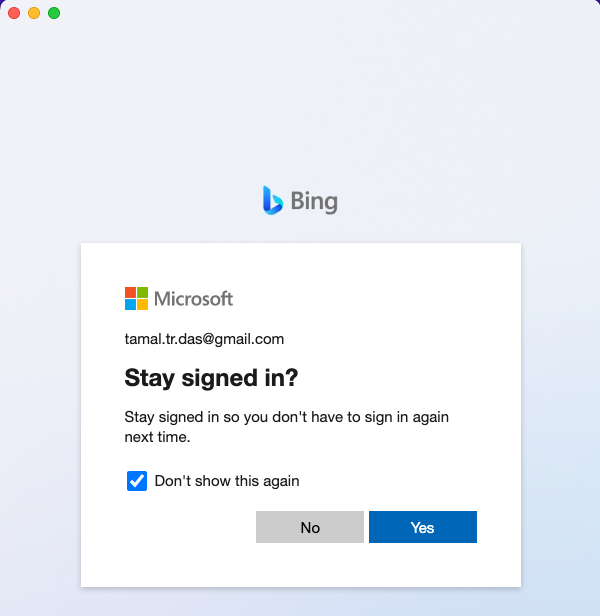
- Agora, você deve ver o console Bing AI Chat na tela inicial do Mac.
- Em Criativo, Equilibrado e Preciso, escolha o estilo de conversação adequado para você.
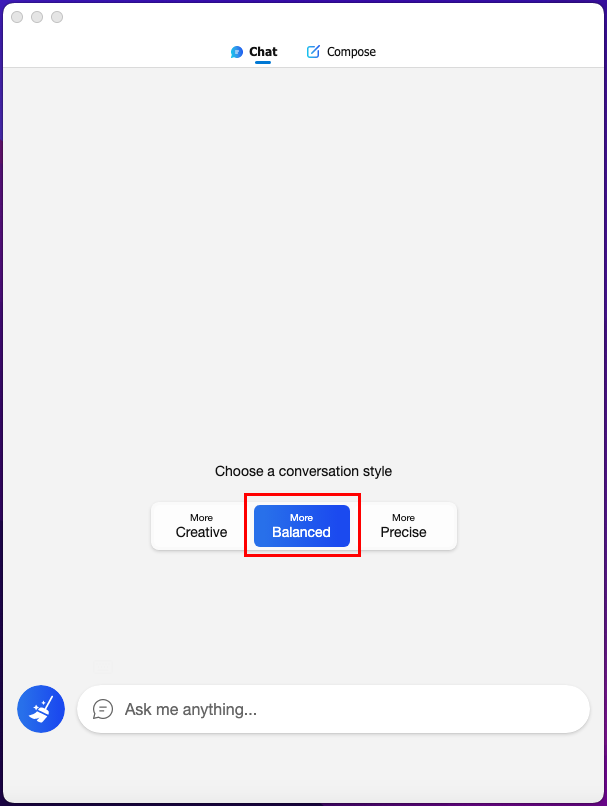
- Clique Pergunte-me qualquer coisa… para iniciar a conversa com seu Bing AI pessoal.
- Para redigir suas ideias, artigos, blogs ou itens de pesquisa, clique no botão Compor cartão acima do console e comece a escrever.
Você pode adicionar o aplicativo à barra de menus do Mac criando um atalho no Atalhos aplicativo do seu Mac. Use o Abra o script do aplicativo em Atalhos e adicione BingGPT como o aplicativo de destino. Clique no Detalhes do Atalho ícone e escolha Fixar na Barra de Menu. O atalho BingGPT estará disponível para acesso instantâneo.
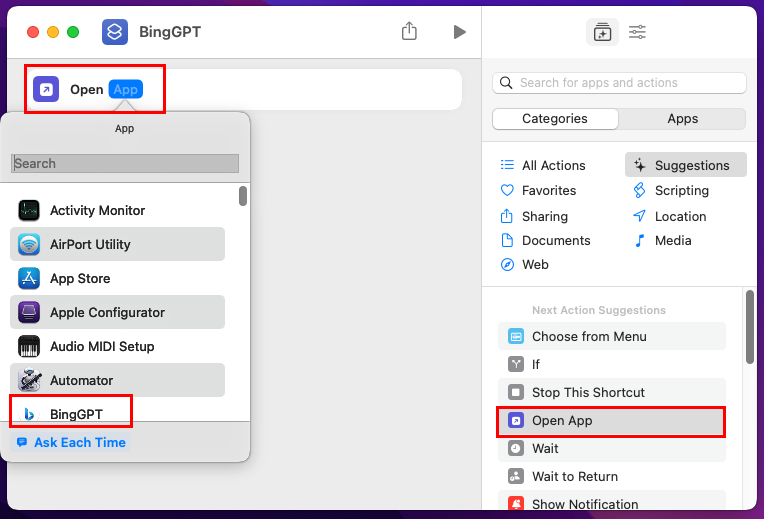

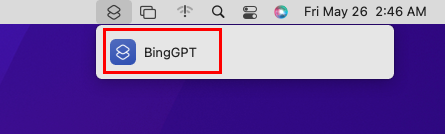
Conclusão
Agora você sabe como obter o Bing AI Chat como um widget em seus dispositivos Apple. Experimente os métodos acima e compartilhe sua experiência com o uso deste widget AI chatbot comentando abaixo.